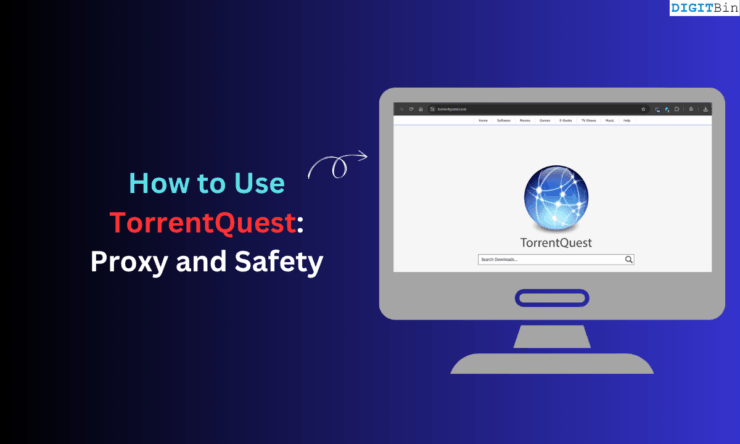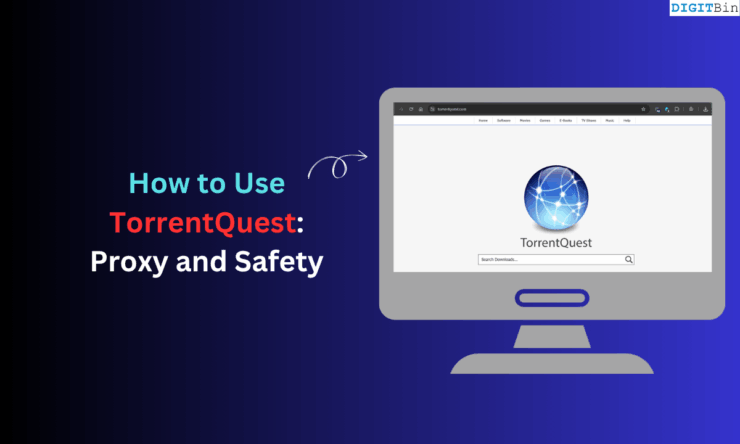Загрузите KineMaster для ПК: Windows и Mac
Содержание
- 1 Загрузите KineMaster для ПК: Windows и Mac
- 1.1 KineMaster для ПК
- 1.2 Шаги по загрузке KineMaster для ПК
- 1.3 Как скачать Kinemaster на ПК без эмулятора?
- 1.4 Как скачать KineMaster на ПК без водяного знака?
- 1.5 Как скачать KineMaster на Windows 11?
- 1.6 Установите KineMaster на ПК с помощью Nox Player
- 1.7 Альтернативные методы и эмуляторы
- 1.8 Устранение неполадок в приложении Kinemaster
- 1.9 Часто задаваемые вопросы (FAQ)
- 1.10 1. Kinemaster бесплатен?
- 1.10.1 2. Как установить Kinemaster в Windows 11?
- 1.10.2 3. Есть ли у Kinemaster водяной знак?
- 1.10.3 4. Как разблокировать Kinemaster Kinemaster Pro?
- 1.10.4 5. Какие форматы видео поддерживает Kinemaster?
- 1.10.5 6. Поддерживается ли Chrome Key?
- 1.10.6 7. Как включить Chrome Key в приложении Kinemaster?
- 1.10.7 8. Как исправить эффект призрачного лица?
- 1.10.8 9. Как скачать KineMaster на Windows 10?
- 1.10.9 10. Как скачать Kinemaster на MacBook?
- 1.10.10 11. Как скачать мод Kinemaster на ПК?
- 1.11 Лучшие альтернативы KineMaster для ПК

Kinemaster для ПК — очень мощный инструмент для редактирования видео с функциями полноценной разработки видео. Приложение доступно исключительно для устройств Android и iOS. Автономной версии KineMaster для ПК не существует, но если вы хотите использовать KineMaster в Windows 11, 10, 8 или Mac OS, вы можете это сделать с помощью обходного пути.
Как профессионалам, так и любителям KineMaster предлагает профессиональный уровень контроля над процессом редактирования на совместимых устройствах. Вы можете создавать великолепные монтажи, движения и анимацию на своих смартфонах Android, которые раньше были доступны только с большими инструментами редактирования на ПК.
Kinemaster на ПК можно установить с помощью эмулятора, и вам не нужно беспокоиться о каких-либо дополнительных сложностях. Просто установите эмулятор одним щелчком мыши и откройте магазин Google Play. Эмулятор – это программное обеспечение, которое работает как Android на Windows и Macbook.
KineMaster для ПК
Kinemaster PC — это приложение для редактирования видео, разработанное корпорацией NexStreaming, которая является разработчиком других популярных приложений, которые еще не создали ни одного приложения KM для ПК, но вы можете попробовать эмулятор. С KineMaster для ПК вы можете воспользоваться полнофункциональным редактированием видео и создавать профессиональные видеоролики с помощью передовых инструментов редактирования видео, визуальных эффектов и эффектов анимации.
Компания не разработала собственного приложения для редактирования видео для ПК. Приложение очень простое в использовании, и любой новичок сможет легко разобраться в нем, максимально эффективно используя инструмент. Он поддерживает многослойность видео, текста и изображений. Вы можете индивидуально редактировать каждый слой и объединять их вместе со звуковой дорожкой и анимацией.
Вы можете экспортировать проект в качестве 4K UHD. Недавно добавленный KineMaster добавляет поддержку экспорта с соотношением сторон 3:4, 4:3, 4:5 и 2,35:1, поддержку дублирования проекта с другим соотношением сторон, замену медиафайлов (видео и фотографий) на временной шкале, а также импорт и экспорт файлов проекта
Функции KineMaster
- Несколько слоев видео, изображений, стикеров, текста и рукописных видеоклипов.
- Покадровая обрезка, объединение и нарезка
- Поддержка всех версий
- Мгновенный просмотр в любое время.
- Управление оттенком, яркостью и насыщенностью.
- Регулировка скорости видеоклипов
- Эффекты перехода (3D-переходы, вытеснение, затухание и т. д.)
- Различные темы, анимация, визуальные и звуковые эффекты.
- Поддерживает все форматы видео.
- Автоматически оптимизировать неподдерживаемые видео.
Шаги по загрузке KineMaster для ПК
Вот простые шаги по загрузке и установке Kinemaster на ПК для Windows и Mac.
- Загрузить Лучший эмулятор Android на вашем ПК. (рекомендуется BlueStacks и Nox)
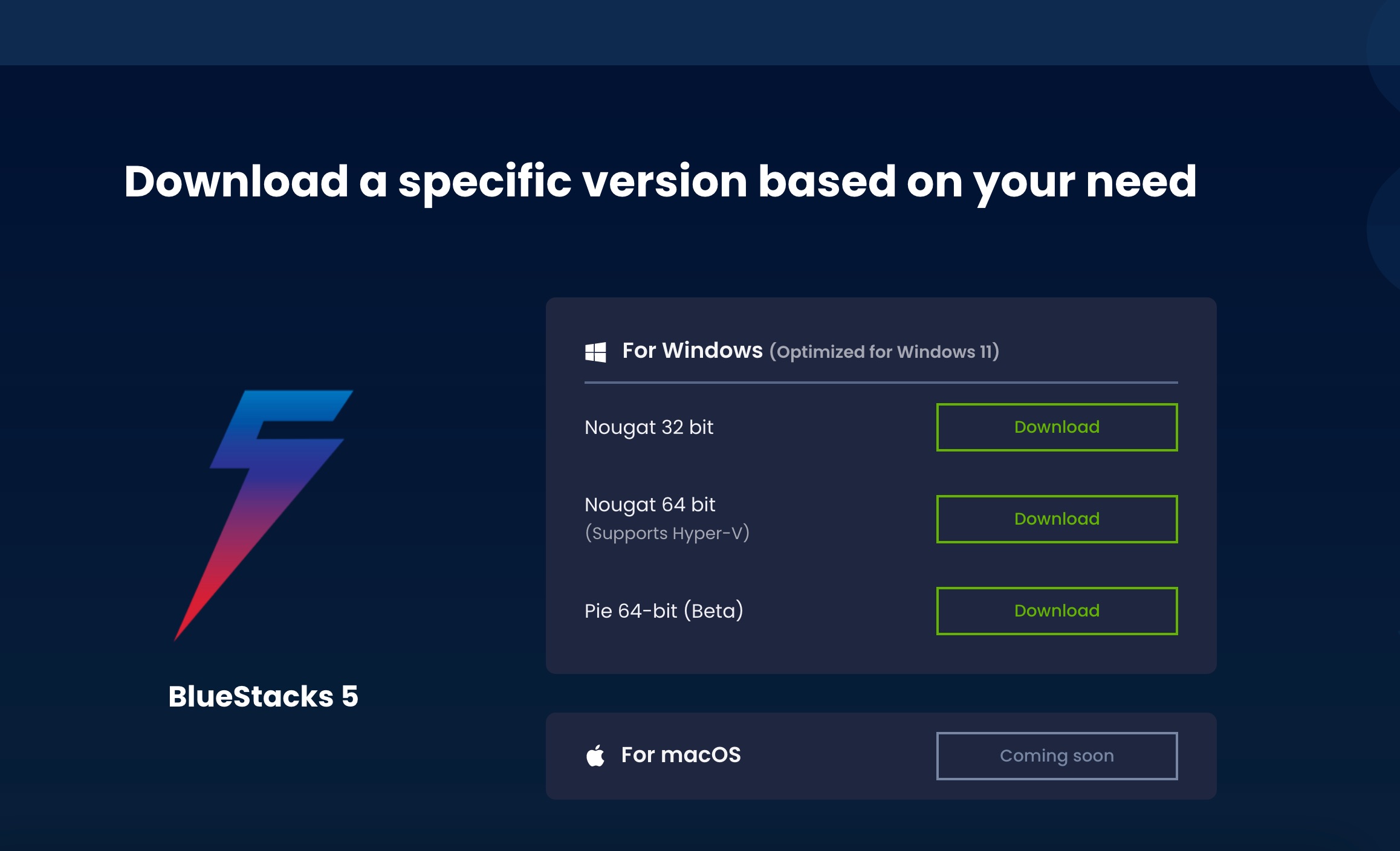
- После загрузки эмулятора установите его.
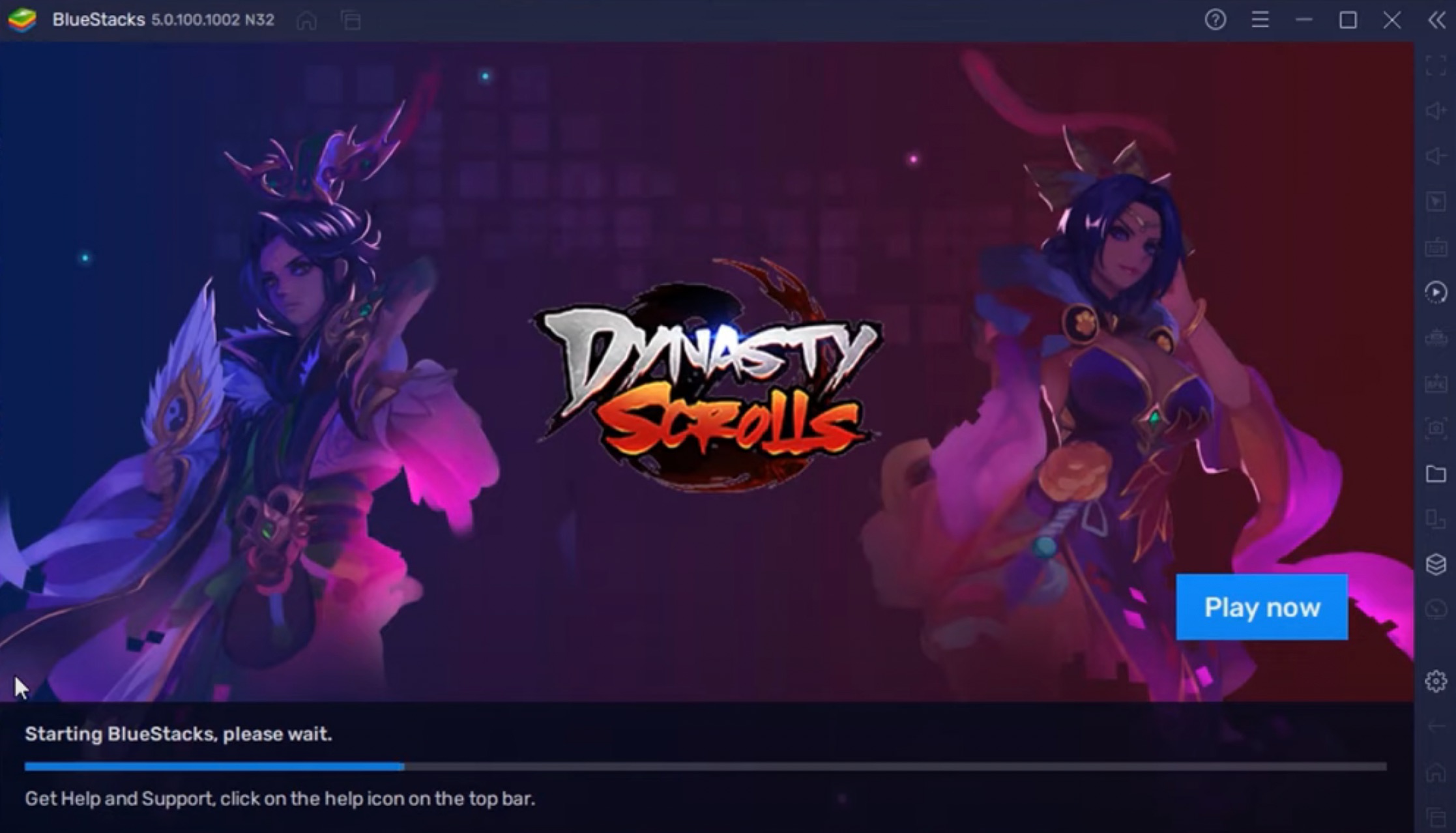
- Добавьте свой аккаунт Google в Play Маркет.
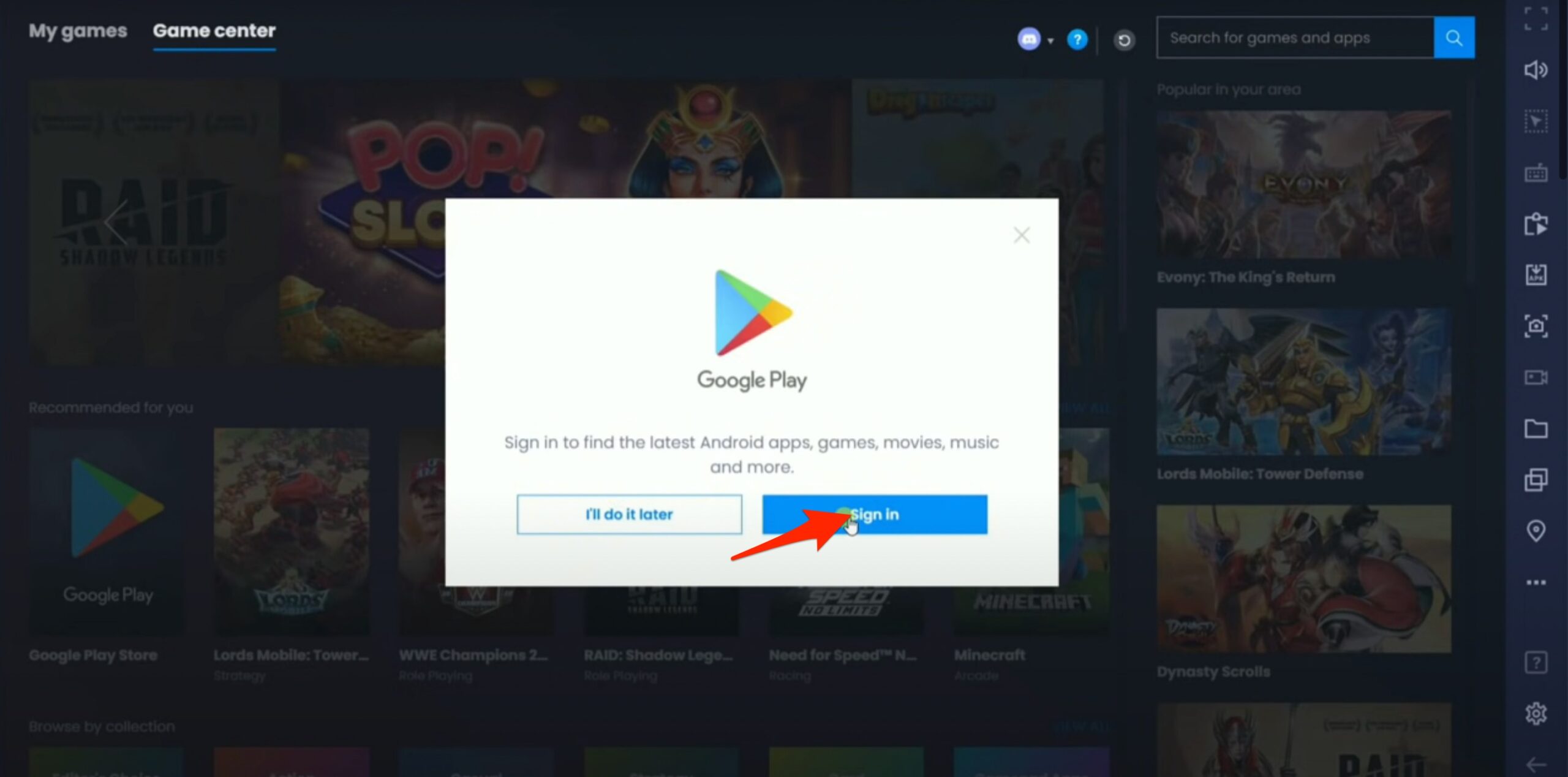
- Теперь найдите Kinemaster и установите приложение.
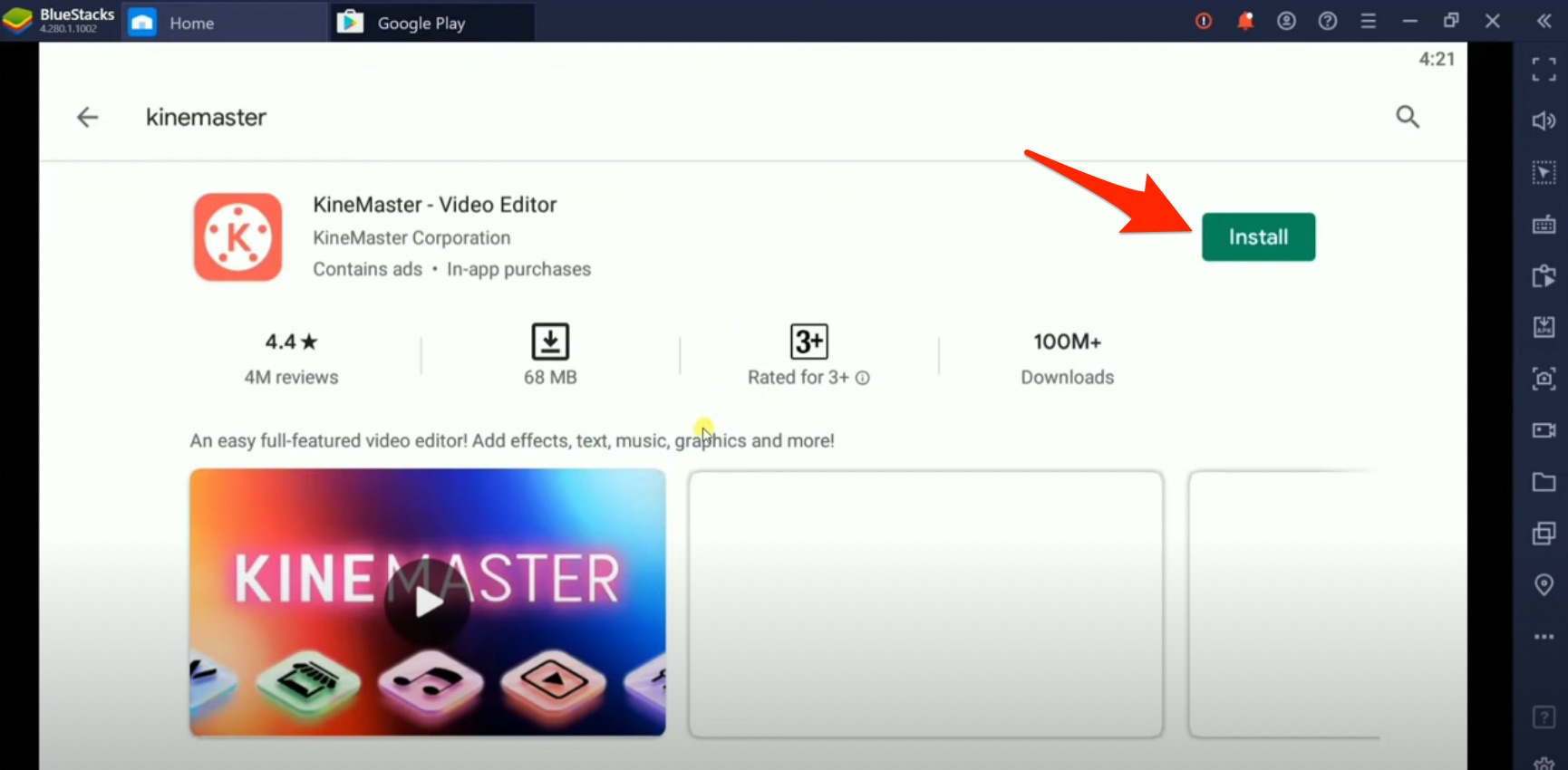
- Установка аналогична установке на устройстве Android.
- Откройте приложение KM и выполните необходимые настройки, если будет предложено на экране.
- Теперь вы можете выполнять все изменения на своем компьютере с помощью Kinemaster.
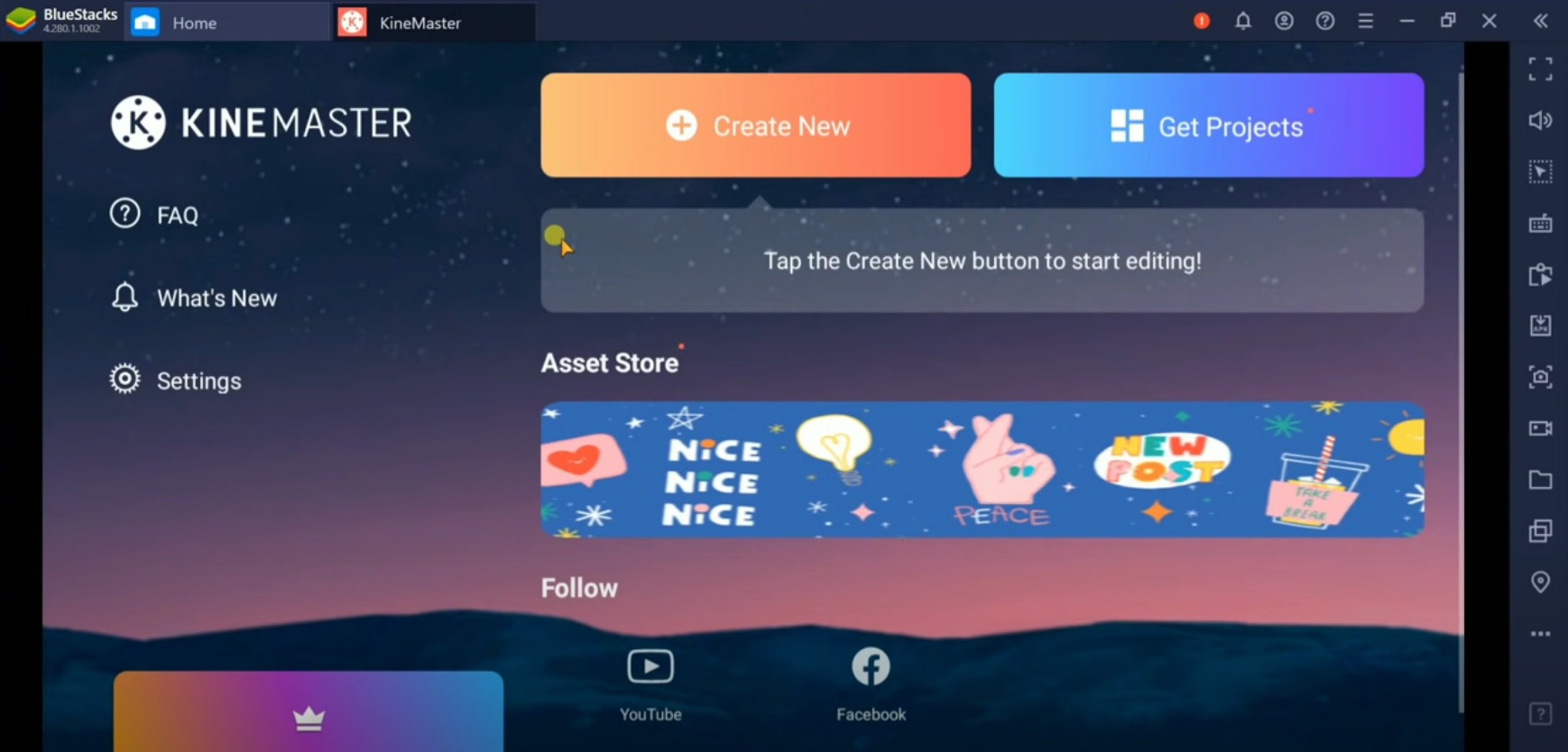
Вы также можете установить приложение вручную в виде APK-файла без Play Store на эмуляторах.
Ниже представлено простое видеоруководство по установке Kinemaster на ПК с Windows и Mac.
Как скачать Kinemaster на ПК без эмулятора?
Если вы хотите установить Kinemaster на ПК без эмулятора, такого как Bluestacks, это практически невозможно. На данный момент Kinemaster разрабатывается как собственное приложение только для устройств Android и iOS. Автономной версии KineMaster для Windows 7/8/8.1/10/11 или ПК Mac не существует.
Существует онлайн-эмулятор, который может работать в браузере Chrome. Просто установите расширение и откройте сайт, на котором показано это расширение. Теперь вы можете запустить эмулятор Android в браузере вашего ПК и установить Kinemaster. Но скорость эмулятора очень низкая, и вам может понадобиться мощный компьютер с хорошей графикой, чтобы нормально запускать Kinemaster онлайн.
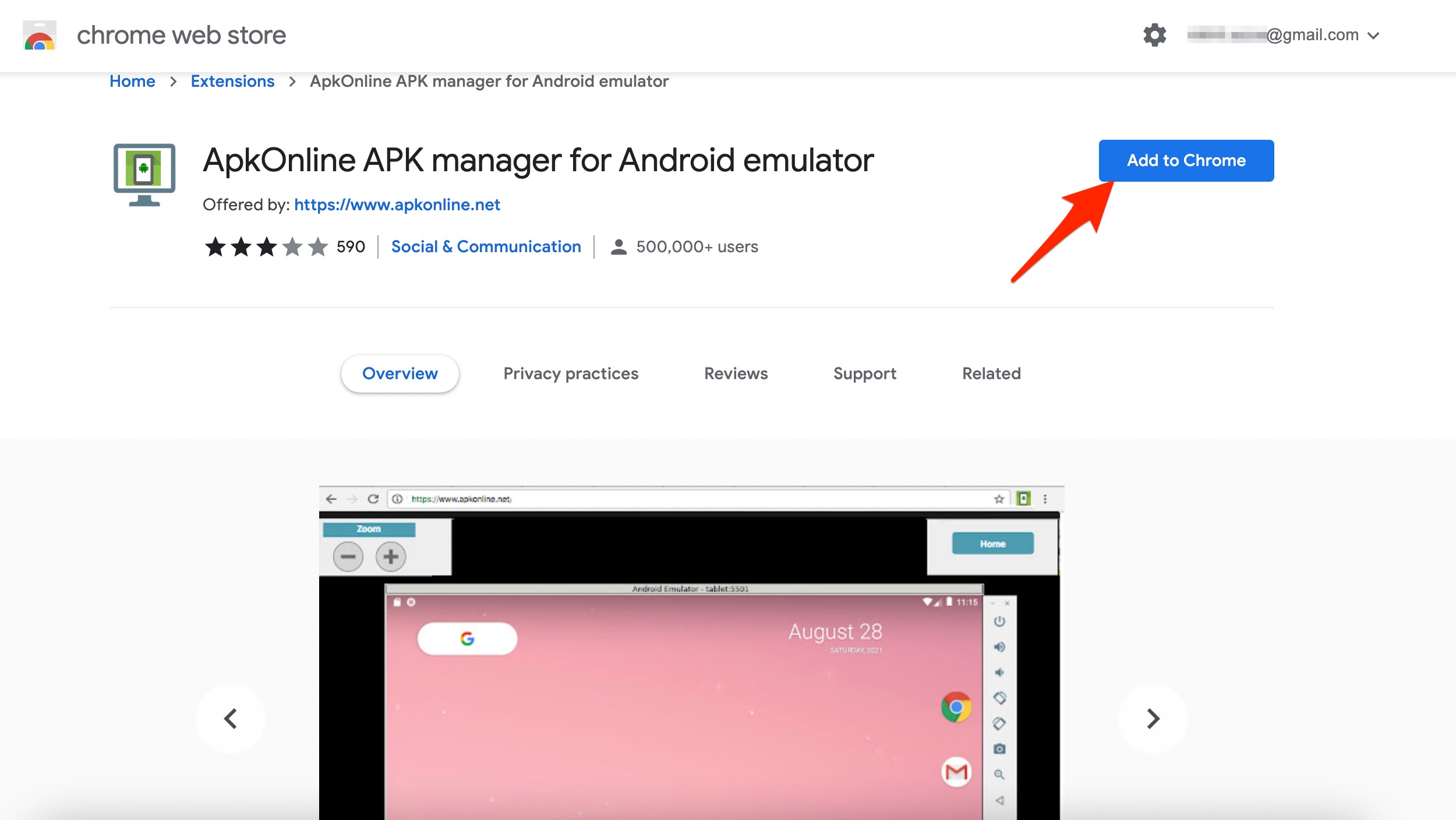
Я рекомендую вам скачать любую сборку встроенного видеоредактора для Windows и Mac, например OpenShot или Shotcut, которая предлагает гораздо больше возможностей для более сложного редактирования видео на ПК, на котором нет мобильного видеоредактора.
Читайте – Лучшие нативные приложения, такие как Kinemaster, созданные для ПК
Как скачать KineMaster на ПК без водяного знака?
Вы можете скачать и установить Kinemaster на ПК без водяных знаков на экспортированных проектах, заплатив за премиум-версию или установив Полная разблокировка приложения KM .
Чтобы установить приложение KM Unlocked на свой компьютер, просто установите любой эмулятор. Загрузите приложение KM Modified и установите APK в эмулятор. Вы можете начать редактировать видео без водяных знаков, при этом все функции будут разблокированы.
Чтобы купить приложение Premium KM, просто установите Kinemaster из Play Store внутри эмулятора и купите подписку.
Как скачать KineMaster на Windows 11?
Последняя версия Windows включает в себя несколько интересных и удобных функций; он очень быстрый и имеет мощную системную интеграцию. Хотя вы можете установить некоторые мощные программы приложения для редактирования видео , если вы хотите установить Kinemaster в Windows 11, вы можете это сделать. ОС Windows 11 имеет встроенную поддержку Android через Amazon App Store. Вы также можете установить любое приложение хороший эмулятор Android на Windows 11 .
Что такое эмулятор?
Эмулятор — это программное обеспечение, которое позволяет одной компьютерной системе вести себя как другая компьютерная система. При запуске приложений на Windows или Mac эмулятор ведет себя как система Android, которую можно установить на ПК. На эмуляторе установлено приложение KM из Store.
Установите KineMaster на ПК с помощью Nox Player
Минимальные системные требования
- Windows 7/8/8.1/10 | Базовая ОС Mac
- ЦП: базовый двухъядерный процессор Intel | AMD
- Графический процессор: любой базовый графический процессор, например NVIDIA GeForce | AMD Radeon и т. д.
- 2 ГБ ОЗУ.
- 2 ГБ бесплатного хранилища
Почему Nox Player?
Nox Player – один из лучших эмуляторов Android для Windows и Mac. Эмулятор создан исключительно для игр и приложений. Поэтому он может без каких-либо помех обрабатывать приложения с высоким FPS и потреблением графического процессора. Системные требования для запуска Nox очень просты, и любой недорогой ноутбук легко справится с проигрывателем.
Интерфейс приложения очень свежий и понравится пользователям. Приложение KM на Nox будет работать без проблем.
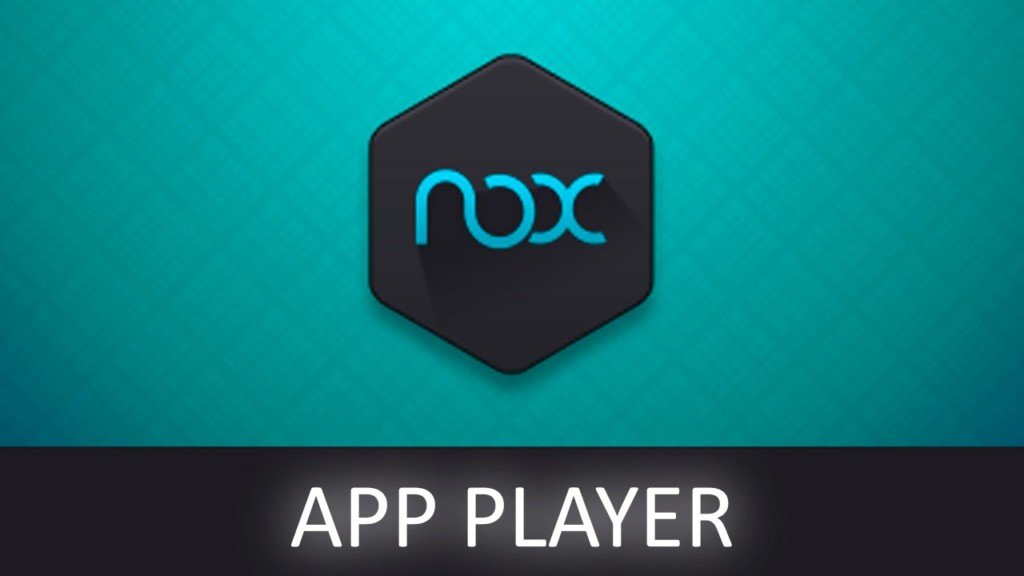
Как установить Kinemaster на ПК с помощью Nox Player?
Вот простые шаги по загрузке KineMaster на ПК с помощью Nox
Шаг 1. Перейдите на сайт Nox Player. (ссылка ниже)
Шаг 2. Загрузите и установите файл на свой ПК с ОС Windows или Mac. (Основные этапы установки)
Шаг 3. Откройте эмулятор для первоначальной настройки. Nox будет выглядеть и работать точно так же, как Android Mobile.
Шаг 4. Если на вашем компьютере установлен APK-файл KM, перетащите его на Nox, чтобы установить или загрузить приложение из Play Store.
Шаг 5. После успешной установки приложения вы можете начать использовать KineMaster и создавать отличные изменения.
Скачать Nox Player | Бесплатно
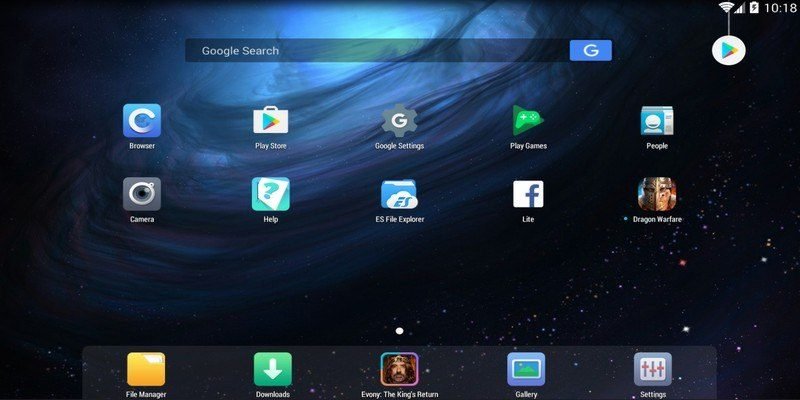
Альтернативные методы и эмуляторы
Кроме того, вы можете попробовать другие эмуляторы, перечисленные ниже, чтобы бесплатно установить приложение KM на свой ПК и Mac.
Загрузите KM на ПК с помощью Bluestacks
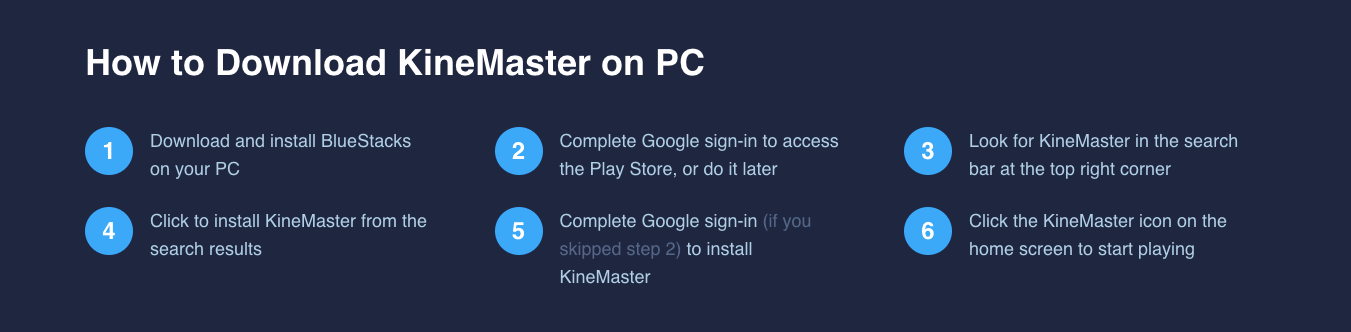
- Загрузите BlueStacks на свой компьютер. (Windows и Mac)
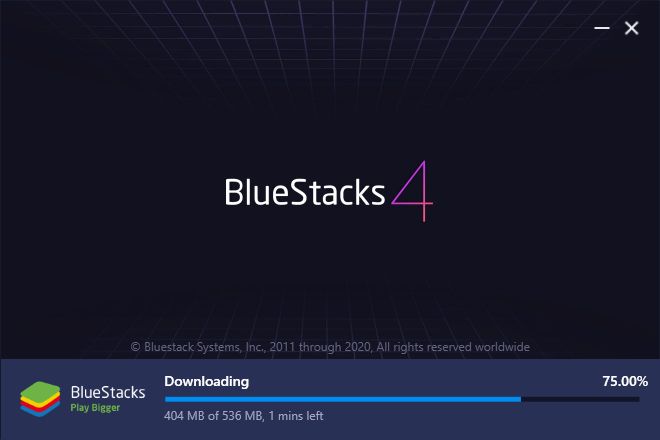
- Запустите и установите приложение.
- Откройте приложение Google Play и загрузите приложение KM.
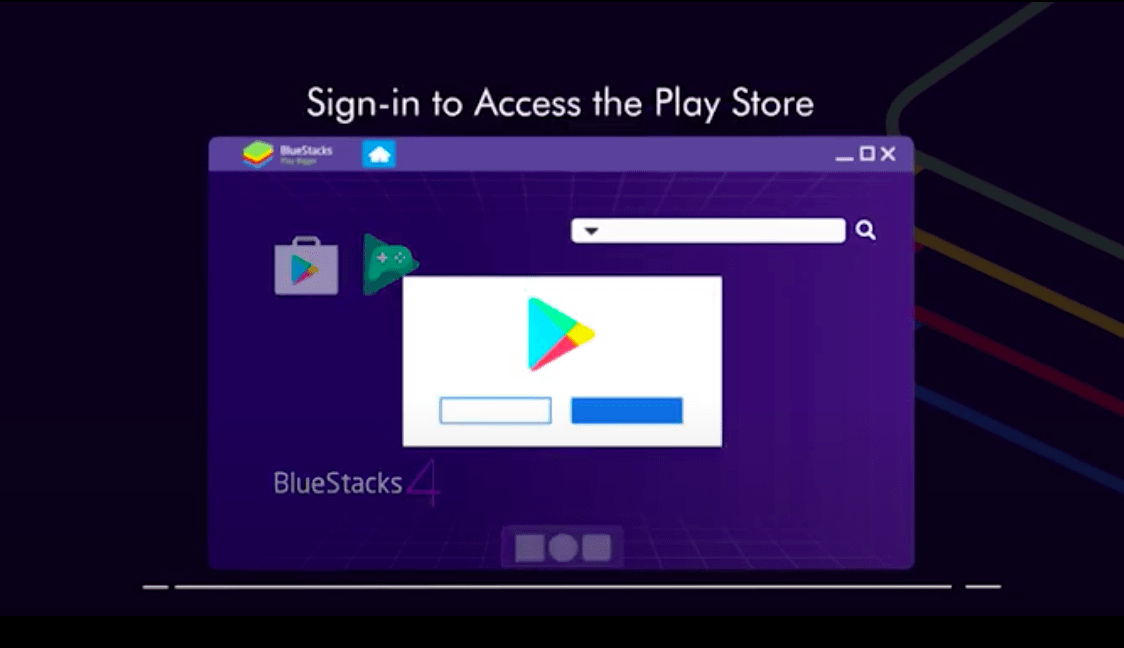
- Установить КМ. Готово!
Как скачать KineMaster с помощью MEmu?
MEmu — популярный эмулятор Android для Windows. Он способен запускать высококачественные приложения и игры на ПК, если система соответствует минимальным системным требованиям для проигрывателей MEmu для бесперебойной работы. Он поддерживает высокий уровень настройки, и я думаю, что KineMaster вполне совместим и обеспечивает бесперебойную работу на MEmu.
Эмулятор может обеспечить виртуализацию вашего ПК, а также обеспечивает отличную производительность встроенной и выделенной графики. Самое лучшее в эмуляторе то, что он совместим с Windows на базе процессоров Intel, Nvidia и AMD.
- Загрузите MEmu Player для Android. Программное обеспечение работает даже на маломощных ПК с ОС Windows.
- Теперь откройте стандартный браузер и найдите приложение KineMaster.
- Загрузите приложение и установите его на MEmu
- Наслаждайтесь приложением KineMaster на своем компьютере. Готово!
Устранение неполадок в приложении Kinemaster
Если у вас возникли проблемы с приложением, ниже приведены несколько потенциальных решений для устранения всех связанных проблем в вашем приложении KM.
Ошибка экспорта
- Обновите приложение до последней версии, перейдя на страницу загрузки выше.
- Не используйте устройства записи экрана в процессе экспорта, видеокодер устройств записи экрана может вызвать проблемы с KM.
- KM работает на аппаратном видеокодере, и использование любого другого может привести к сбою процесса.
Исправить ошибку «Ошибка инициализации кодека»
Эта ошибка может возникнуть из-за неправильного определения разрешения устройства, совместимости оборудования и производительности программного обеспечения. Это можно исправить, выполнив следующие действия.
- Перезагрузите устройство.
- Открыть км
- Нажмите на параметр Настройки . (в форме шестеренки)
- Вот открытая информация о возможностях устройства.
- Нажмите на меню, обозначенное тремя точками (… ) в правом верхнем углу.
- Выберите Анализ производительности оборудования , чтобы запустить анализ (это может занять до 5 минут).
- Затем перезагрузите устройство еще раз.
Приложение не может обнаружить носитель в памяти устройства
Если приложение не может обнаружить носитель, сначала предоставьте приложению все разрешения. Приложению может потребоваться некоторое время для индексации медиафайлов. Наберитесь терпения, пока приложение не проиндексирует медиафайлы. Перезагрузите устройство и проверьте работу приложения.
Часто задаваемые вопросы (FAQ)
1. Kinemaster бесплатен?
Да, приложение бесплатное и включает в себя все функции. Но вам, возможно, придется совершить покупки в приложении, чтобы получить некоторые премиум-спецэффекты и удалить водяной знак.
2. Как установить Kinemaster в Windows 11?
Вы можете скачать и установить KineMaster на Windows 11. Сначала загрузите Эмулятор Android на Windows 11 , а затем загрузите Kinemaster на эмуляторе, чтобы запустить приложение KM на ПК с Windows 11.
3. Есть ли у Kinemaster водяной знак?
Да, Kinemaster имеет водяной знак на своих проектах. Но вы можете заплатить и удалить водяной знак или загрузить версии мода по ссылке выше и получить полнофункциональное приложение KM бесплатно.
4. Как разблокировать Kinemaster Kinemaster Pro?
Вы можете загрузить версии KM Counterfeit со страницы загрузки выше и пользоваться приложением без каких-либо ограничений бесплатно.
5. Какие форматы видео поддерживает Kinemaster?
- MP4 (H.264 базовый/основной/высокий профиль + AAC LC/PCM)
- 3GP (H.264 базовый/основной/высокопрофильный + AAC LC/PCM)
- MOV (H.264 Baseline/Main/High Profile + AAC LC/PCM)
6. Поддерживается ли Chrome Key?
Да! Приложение KM поддерживает функцию хромакей для компоновки или добавления видеослоя. Он поможет вам создать зеленый экран для добавления любых эффектов VFX для улучшения редактирования медиафайла.
7. Как включить Chrome Key в приложении Kinemaster?
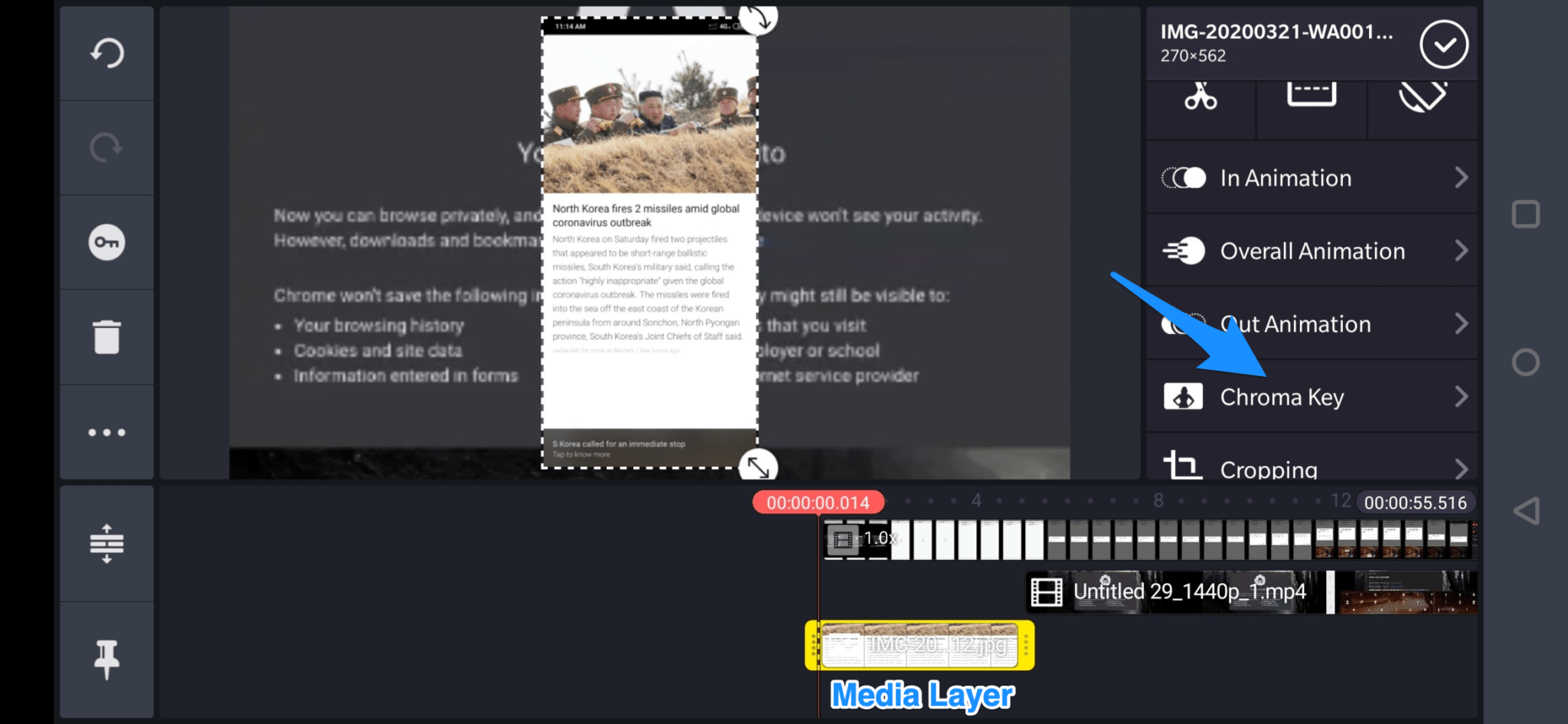
При использовании эффектов зеленого экрана в приложении KineMaster ваш верхний или первый слой будет фоном. Вы не можете включить функцию экрана Chroma в верхнем слое. Эффекты хромакей можно включить только во втором и последующих слоях.
Просто Нажмите «Слой» → «Медиа» → «Выбрать любой файл». Теперь справа вы увидите опцию «Хромакей».
8. Как исправить эффект призрачного лица?
При добавлении в проект нескольких клипов зеленого экрана могут возникнуть проблемы из-за перекрытия или оставления небольшого зазора между каждым клипом, называемого эффектом призрачного лица. Чтобы избежать этой проблемы, просто создайте проект(ы) исключительно для клипов на зеленом экране. Это позволит вам добавить все ваши клипы на верхний или первый уровень слоя. Таким образом, вы можете добавлять переходы между клипами.
9. Как скачать KineMaster на Windows 10?
Вы можете скачать KineMaster по цене Windows 10 с эмулятором Android r. Эмулятор поможет вам запустить приложение KineMaster на ПК с Windows 10. Просто следуйте инструкциям, перечисленным выше, чтобы получить приложение KineMaster для ПК.
10. Как скачать Kinemaster на MacBook?
Kinemaster — это мобильное приложение, у которого нет версии для настольного компьютера, но вы можете загрузить эмулятор на вашем Mac и установить приложение Kinemaster на эмуляторе Mac.
11. Как скачать мод Kinemaster на ПК?
Вы можете загрузить премиальный APK-файл мода Kinemaster на свой ПК с ОС Windows и Mac. Просто загрузите эмулятор и загрузите мод приложение в эмулятор и получите бесплатный доступ ко всем функциям.
Лучшие альтернативы KineMaster для ПК
1. OpenShot
Что касается более простых программ для редактирования видео, OpenShot определенно является одним из лучших. Это кроссплатформенный видеоредактор, доступный совершенно бесплатно. Он поддерживается на всех ПК с Windows, Linux, а также macOS. OpenShot — невероятно простой, но мощный видеоредактор, предоставляющий множество возможностей. Кроме того, это отмеченный наградами видеоредактор с открытым исходным кодом, который полностью удобен для новичков.
2. Видеопад NHC
Если вам нужен более простой инструмент для редактирования видео, NHC Videopad может стать для вас идеальным вариантом. Он не предоставляет вам профессиональных инструментов, в отличие от Camtasia или Power Director. Следовательно, он имеет очень простой и удобный в использовании пользовательский интерфейс. Кроме того, VideoPad также поддерживает все популярные форматы видео, включая MP4, DIVX, AVI, MPEG и т. д.
3. PowerDirector
Это популярное и мощное приложение для редактирования видео с поддержкой видеослоев. В приложении также есть другие популярные видеоэффекты, такие как замедленное движение, обратное видео, редактирование фона и многое другое. Приложение поддерживает Chroma Key, что дает вам возможность создавать кинематографические визуальные эффекты. В приложении есть все основные функции редактирования, необходимые для создания лучшего приложения Videomaker.
4. ФильмораГо
Бесплатный видеоредактор — довольно мощное программное обеспечение для редактирования. В отличие от многих других инструментов для разработчиков, которые ограничивают пользователей ограничением по времени или водяным знаком, FilmoraGo предоставляет неограниченный доступ по времени без каких-либо водяных знаков. Приложение поможет вам создавать потрясающие видеоролики, используя клипы и изображения. Для тех, кто знаком с инструментами редактирования для них, непонятно, насколько популярно это программное обеспечение для ПК.
Вывод: С помощью вышеуказанных эмуляторов вы можете без проблем запускать приложение KM на ПК с Windows 11, 10 или Mac, поскольку приложение может работать даже на ПК низкого уровня из-за минимальные требования к инструменту. Надеюсь, пост был полезен. Оставьте комментарий ниже для получения помощи или поддержки.